iPhoneテザリングを簡単にする裏技


外出先でテザリングはお使いですか?私はiPhoneでテザリングを使用していますが、しょっちゅう切れてしまうため不便を感じていました。本記事ではiPhoneテザリングの仕様に触れつつ、解決策をご紹介します。
iPhoneテザリングの仕様
iPhoneでは、「設定App」の「インターネット共有」画面で「ほかの人の接続を許可」をONにすることでテザリングを使用できます。ただし、省電力のため「インターネット共有」の画面が開いておらず、接続がない状態で90秒程度経過すると、テザリングが自動的にOFFとなります。 これが、iPhoneのテザリングがよく切れると感じられる原因です。つなぎなおすには、その都度「インターネット共有」画面を開かなければなりません。
ショートカットAppでテザリングボタンを作成
ショートカットAppはiOS 12からリリースされた機能です。自由に自動処理を構築できる便利なツールです。これを用いて、最低2タップ必要な作業を1タップで実現しましょう。
- ショートカットAppを開きます。
- 右上の「+」ボタンをタップし、新規ショートカットを作成します。
- 「+アクションを追加」をタップします。
- 「URLを開く」アクションを追加します。
- URLへ次のとおり入力します。
prefs:root=INTERNET_TETHERING - 上部「新規ショートカット」をタップし、必要に応じて「名称変更」「アイコンを選択」します。
そして、「ホーム画面に追加」します。
ワンタップでテザリング画面へ遷移するボタンができました。
テザリングをさらに便利に
上記の操作と「オートメーション」を組み合わせると、さらに進んでタップ不要でテザリング画面を開くこともできます。
- 指定した場所に移動したら自動でテザリング画面を開く
- 指定した時刻になったら自動でテザリング画面を開く
- 指定したBluetooth機器に接続したら自動でテザリング画面を開く
実際、私は車のエンジンをかけたらBluetooth機器を認識し、自動でテザリング画面を開く設定にしています。機器や回線契約を増やすことなく便利に使えています。
まとめ
iPhoneのテザリングでお困りの方は、ショートカットAppの利用を検討ください。ショートカットAppは極めて様々な動作が可能ですので、モバイル環境の充実に興味がある方は調べてみると面白いでしょう。




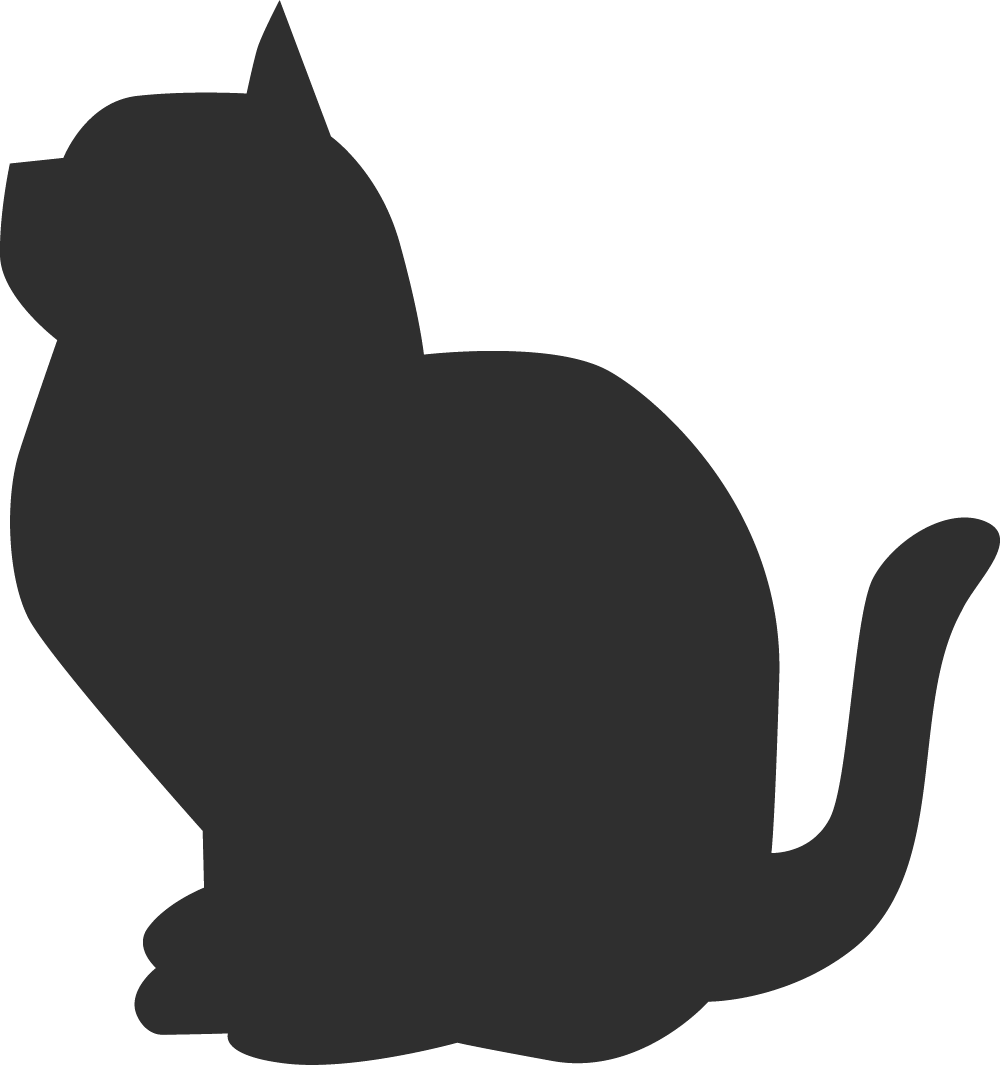


-300x180.jpg)
